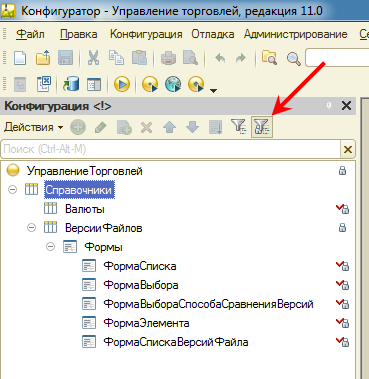Реализовано в версии 8.3.5.1068.
Функциональность прикладных решений постоянно увеличивается. Это объективный процесс, пользователи хотят, чтобы программа умела "всё", и к тому же делала эта "сама" и "быстро". Соответствующим образом увеличиваются размеры конфигураций, растёт количество объектов конфигурации, используемых в конкретных прикладных решениях.
Пока конфигурация невелика, ориентироваться среди имеющихся объектов не составляет труда. Структура дерева, привязка объектов к подсистемам и поиск по вхождению подстроки позволяют без труда найти нужный объект.
Однако когда конфигурация содержит, скажем, 150 справочников, 100 документов и не меньшее количество регистров, поиск нужного объекта становится непростой задачей и начинает занимать значительное количество времени.
Мы проанализировали типичные проблемы, которые возникают при поиске в больших конфигурациях, и реализовали в конфигураторе новый механизм поиска, более простой и удобный. Его основные отличия - это поиск по нескольким словам, ввод условия поиска и отображение найденного прямо в том окне, в котором происходит работа, а не в отдельном. Изменения коснулись разных областей конфигуратора, поэтому имеет смысл рассказать о них по-отдельности.
Над деревом конфигурации появилось поле, в которое можно ввести фрагменты слов для поиска, разделённые пробелом. Поиск будет выполнен автоматически. При этом фрагменты слов будут искаться в имени, синониме и комментарии объектов конфигурации. Результаты поиска будут показаны тут же, в дереве конфигурации, причём найденные фрагменты слов в них будут подсвечены.
Подсветка "умная", и работает следующим образом:
В верхней части палитры свойств также появилось окно поиска. Оно работает аналогично. Отличие заключается в том, что найденные свойства и элементы конфигурации отображаются списком, без разбивки по категориям. Поиск выполняется в именах, или в представлениях. В зависимости от того, что включено в палитре свойств.
При выборе типа тоже часто приходится искать нужный объект конфигурации, так как многие из них образуют собственные типы. Поэтому в окне редактирования типа данных мы реализовали такой же поиск, как и в дереве объектов конфигурации.
Есть ситуации, когда нужно выбрать один из имеющихся объектов конфигурации. Например, в свойствах конфигурации Основная форма ..., или при формировании рабочей области начальной страницы. В этих случаях используется диалог выбора объекта конфигурации, в который мы тоже добавили поиск.
В дереве конфигурации есть возможность отобрать только те объекты, который входят в нужные подсистемы. Для этого используется фильтр по подсистемам, который, кажется, существовал в конфигураторе всегда. Он удобен, когда нужно отобрать объекты из нескольких подсистем.
Но гораздо чаще нужно отобрать объекты единственной подсистемы. Специально для такой задачи в контекстном меню подсистемы мы сделали команду Объекты подсистемы, которая сразу же фильтрует дерево объектов конфигурации по этой подсистеме. Убрать этот отбор можно с помощью "старого" диалога По подсистемам.
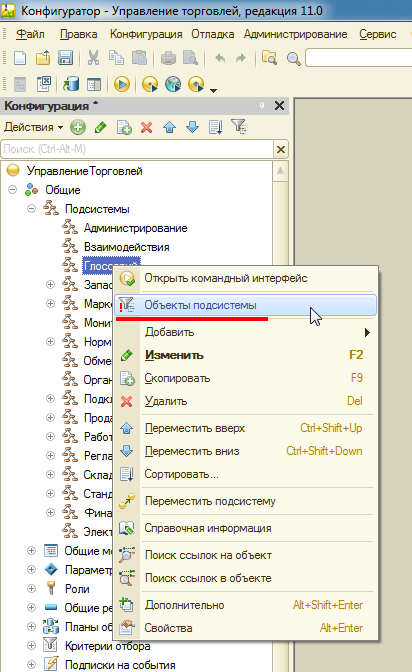
Объекты, захваченные в хранилище, теперь тоже можно отобрать очень быстро. Для этого в командной панели дерева конфигурации мы реализовали команду Захваченные объекты. Её можно использовать как самостоятельно, так и вместе с фильтром по подсистемам и поиском.